
Joseph Goodman
0
664
180
MacOS přichází se spoustou časově úsporných nástrojů a zkratek. Na webu však najdete mnohem více, které vám ušetří hodiny. Pojďme prozkoumat sedm z těchto drahokamů.
Co mají společného? Každý je lehký, snadno použitelný a zdarma.
1. Thor
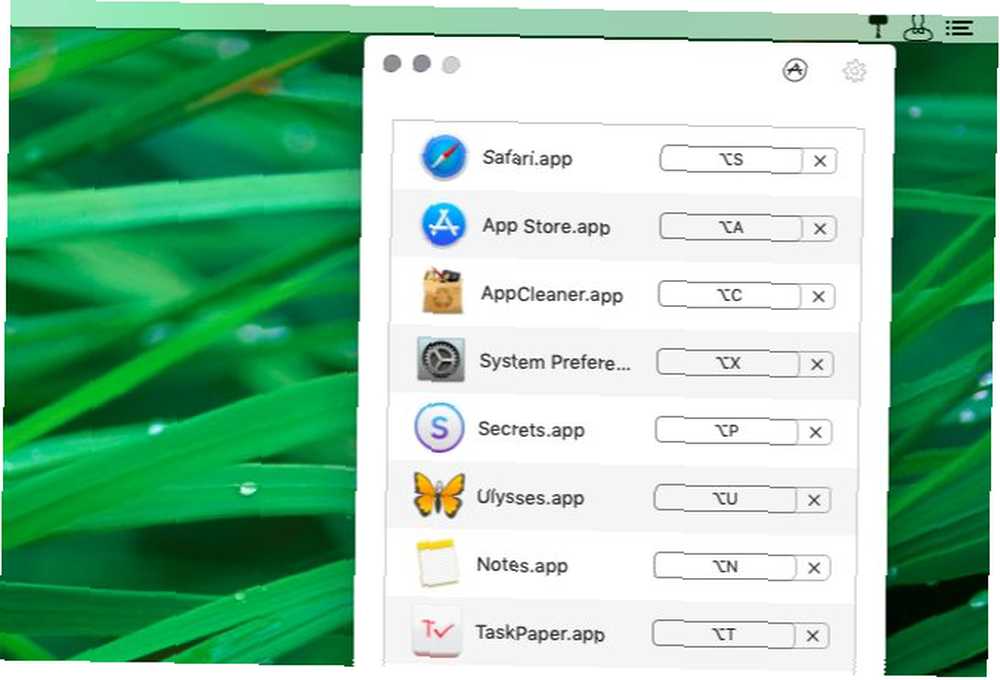
Thor sedí na panelu nabídek a umožňuje vám vytvořit vlastní klávesové zkratky pro vaše aplikace. Toto je vaše šance na kreativitu a nastavení zkratek, na které si nebudete mít potíže.
Vytvořil jsem zkratky pro mé oblíbené aplikace jako kombinaci klíče modifikátoru (Volba) a počáteční názvy aplikací.
Například moje zkratka pro aplikaci Ulysses je Možnost + U a Safari je Možnost + S. Pro svou aplikaci pro správu hesel používám Secrets Možnost + P-P pro hesla od té doby Možnost + S je již obsazen.
Stažení: Thore
2. HiddenMe
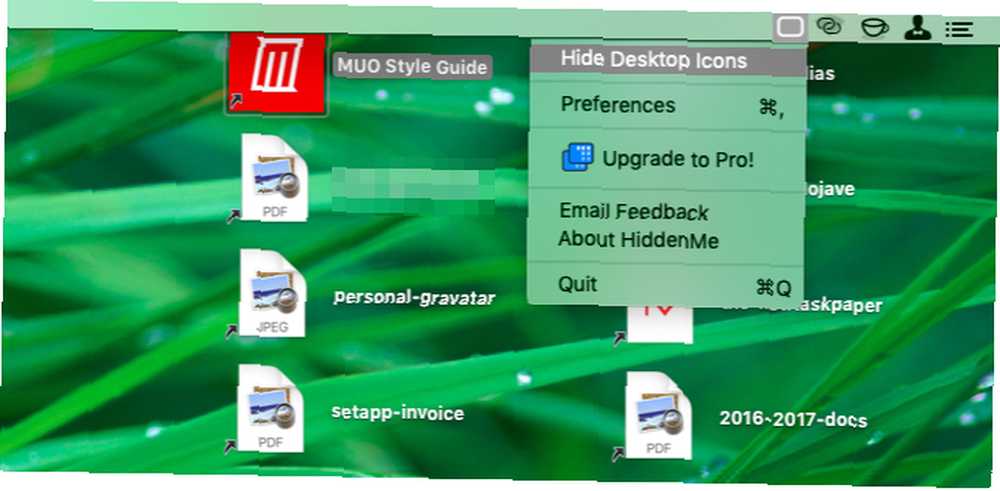
HiddenMe je rychlý způsob, jak skrýt nepořádek na ploše, když hosté přijdou. Jedním z klávesových zkratek je vše, co je potřeba k uvedení aplikace do akce. Pak vám zbude jen tapeta, kterou nikdy neuvidíte (nebo jednolitou barvu, pokud dáváte přednost).
Stažení: HiddenMe
3. Owly
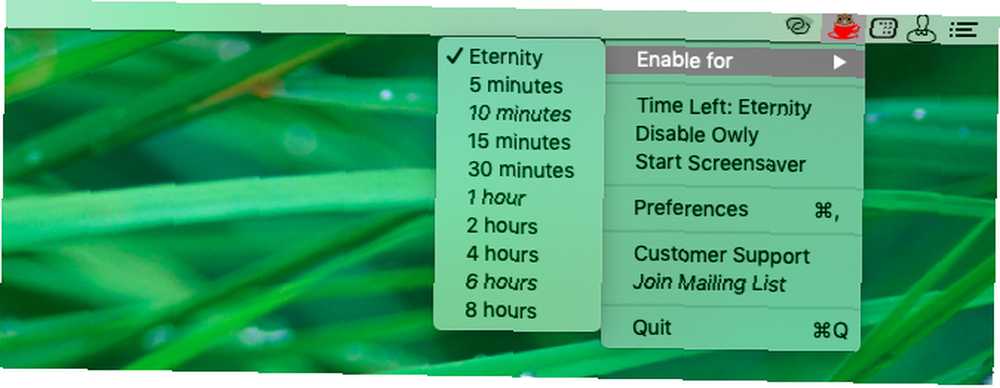
Oblíbený nástroj pro udržení vzhůru MacBooku, kofeine, už nefunguje. Amfetamin je bezplatná a účinná náhrada, ale se všemi jejími nastaveními můžete najít takovou základní funkci pro tak základní funkci.
Pokud si přejete aplikaci s jednoduchostí kofeinu, zkuste Owly. Pochází od vývojářů úžasné obslužného programu Battery Health.
Owly vám poskytne několik přednastavených délek, aby váš Mac nemohl spát. Control-click Ikona panelu nabídek Owly přepíná funkci aplikace. Ve výchozím nastavení Owly udržuje váš Mac vzhůru neomezeně dlouho, ale výchozí nastavení můžete změnit na jinou předvolbu v nastavení aplikace.
KeepingYouAwake funguje téměř stejně jako Owly, takže to můžete zkusit místo toho.
Stažení: Owly
4. CornerCal
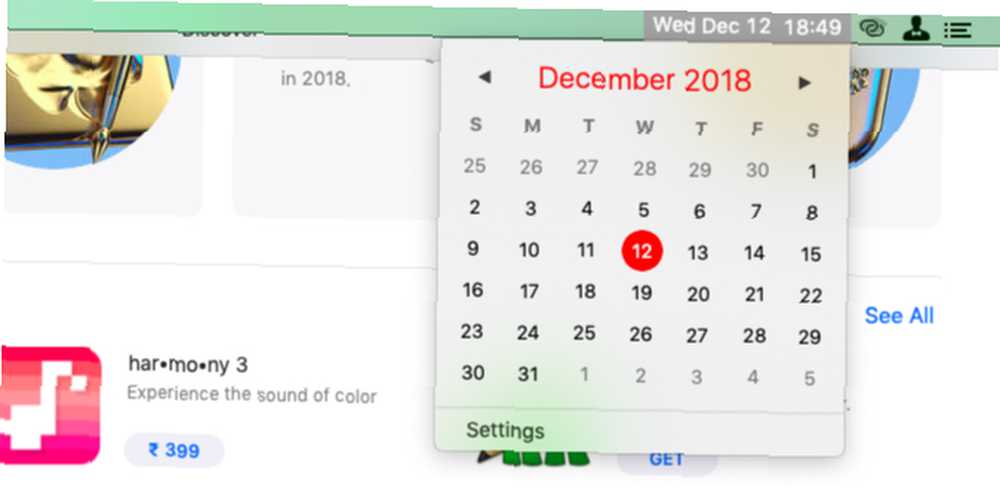
CornerCal je jednoduchá aplikace s hodinami, která uvádí datum a čas na liště nabídek vašeho Macu. Je pravda, že makra tuto funkci již má, ale CornerCal je lepší, protože přichází s jednoduchým a velmi potřebným kalendářem.
Kliknutím na hodiny aplikace CornerCal na liště nabídky zobrazíte kalendář, který vypadá podobně jako nativní aplikace pro MacOS.
Pokud chcete aplikaci kalendáře, která vám umožňuje přidávat události a připomenutí do iCal, není to CornerCal. Zkuste místo toho Itycal. Je to zdarma a trvalá oblíbenost uživatelů Mac všude.
Stažení: CornerCal
5. Nadměrné
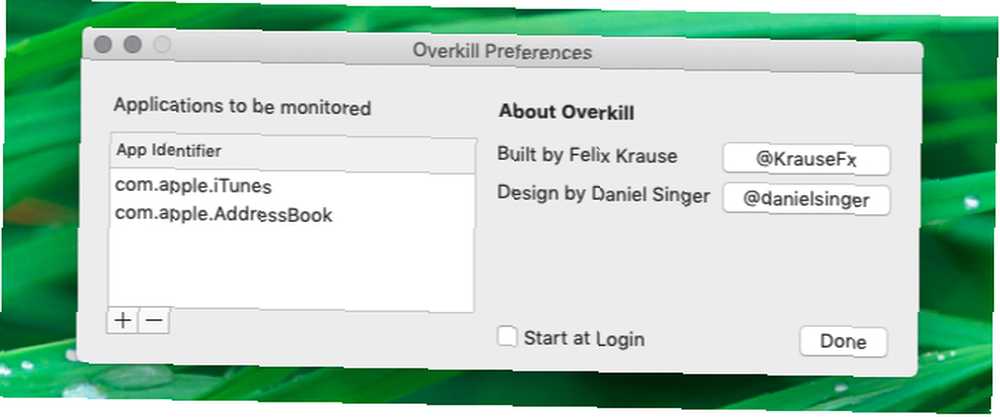
iTunes mohou být nepříjemné, i když jej nepoužíváte. Aplikace je nastavena tak, aby se objevovala při různých příležitostech, například ihned po aktualizaci nebo po připojení sluchátek Bluetooth. Je to také frustrující, když spustíte iTunes prostřednictvím webových odkazů.
Vše, co je v minulosti, jakmile nainstalujete a spustíte Overkill. Aplikace zastaví iTunes ve svých stopách, když se snaží spustit, takže můžete pokračovat ve své práci bez přerušení. Budete-li chtít používat iTunes, musíte pozastavit Overkill z panelu nabídek. (Ale iPhone můžete stále nabíjet připojením k počítači Mac.)
Úhlednou funkcí Overkill je, že ji můžete použít k zabránění spuštění jakékoli aplikace, nejen iTunes.
Pokud chcete po připojení iPhonu zastavit načítání iTunes, nepotřebujete k tomu Overkill ani jinou aplikaci. Můžete to udělat ze samotného iTunes. Návštěva iTunes> Předvolby> Zařízení a zaškrtněte toto políčko: Zabraňte automatické synchronizaci zařízení iPod, iPhone a iPad.
Můžete také použít aplikaci Mac Capture Image Capture k přiřazení nového výchozího chování připojeným zařízením.
Stažení: Přezbrojení
6. Easy Move + Resize
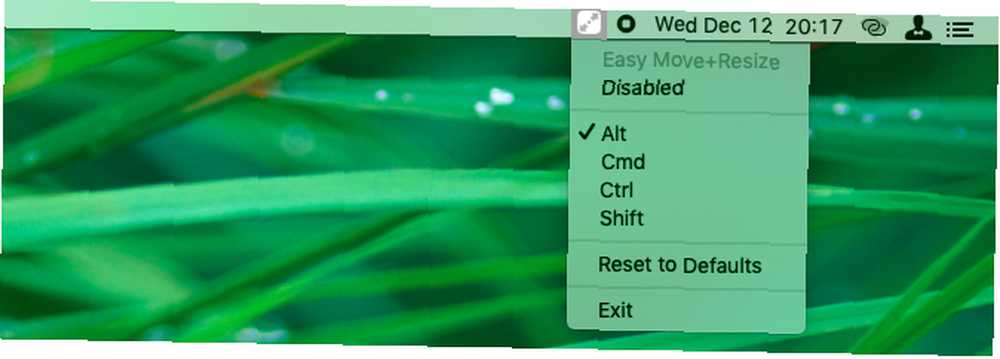
Tento nástroj je určen pro těžké uživatele myši. To vám umožní měnit měřítko a přesouvat okna rychleji kliknutím na jakoukoli oblast okna aplikace v kombinaci s jedním nebo více modifikátorovými klávesami.
To znamená, že nemusíte sáhnout po rohu nebo okraji okna, abyste jej mohli změnit. Stejně tak můžete udělat, aniž byste sáhli po titulním pruhu, když chcete přesunout okno.
Výchozí modifikátory jsou Cmd a Řízení. Pokud je stisknete obě v kombinaci s levým kliknutím myši, můžete okno přetáhnout. Pokud zaměníte levé kliknutí pravým tlačítkem, můžete změnit velikost okna. (Toto chování se bude zdát známé, pokud jste také uživatel systému Linux.)
Jako výchozí nastavení můžete vybrat jeden nebo více modifikátorů podle nastavení aplikace.
Stažení: Easy Move + Resize
7. Mos
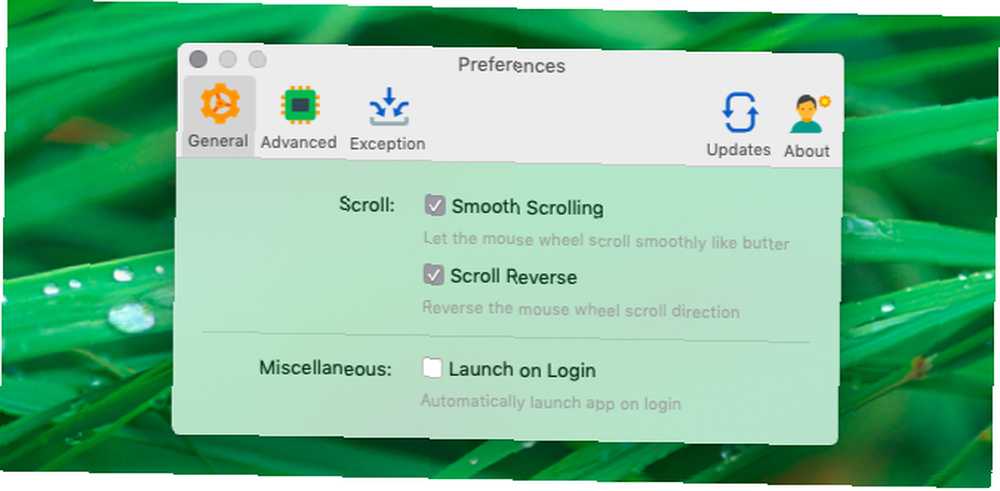
Směr rolování jakékoli externí myši připojené k počítači Mac odráží směr vestavěné trackpadu a naopak. Pokud tedy jednu změníte, změní se i další.
To není ideální, pokud upřednostňujete výchozí směr posunu Apple při používání trackpadu, ale ne při použití myši. Místo toho pro vás může samozřejmě platit opak.
(Apple volá svůj výchozí směr posouvání Přírodní. Pokud přejdete prstem po trackpadu nahoru, přejdete na stránku dolů.)
Nebylo by v každém případě vhodné, kdybyste mohli ovládat směr posouvání myši nezávisle na trackpadu? Mos vám to dovolí a také vám umožní plynule posouvat kolečkem myši.
Po instalaci aplikace uvidíte, že směr posouvání myši je opačný než směr posouvání trackpadu. Chcete-li dále ovládat chování myši při procházení, navštivte nastavení aplikace.
Stažení: Mos
Více malých aplikací, které váš Mac bude milovat
Výše uvedené nástroje pro vás nevyřeší žádné velké problémy, ale zrychlí váš pracovní postup v systému MacOS.
Když je zkoumáte, můžete se také podívat na náš konečný seznam nabídek panelu nabídek, kde najdete mnoho dalších vynikajících nástrojů. A nezapomeňte na minimalistické aplikace pro Mac, které mohou zjednodušit váš pracovní postup. 11 Minimalistické aplikace pro Mac pro zjednodušení vašeho pracovního postupu. Zde je 11 minimalistických aplikací pro MacOS, které vykonávají jeden úkol výjimečně dobře. skvělý obchod.











